- Strona główna
- /
- Artykuł

Funkcje Webex dostępne w telefonach IP Cisco
 W tym artykule
W tym artykule Opinia?
Opinia?Można dołączyć telefony IP Cisco, w tym telefony Cisco PhoneOS i urządzenia Cisco MPP zarejestrowane w usłudze Webex Calling, aby połączyć się także z usługą Webex Cloud.
Dodatkowe funkcje dostępne po połączeniu z chmurą Webex zależą od typu urządzenia, ale obejmują następujące funkcje:
- Jeden przycisk, aby dołączyć,
- Dostęp do spotkań Webex
- Wyszukiwanie w katalogu i kontaktach Webex
- Obecność użytkownika Webex
- Żądanie serwisowania
| Funkcja Webex | Opis funkcji | Obsługiwane urządzenia |
|---|---|---|
| Wdrażanie Webex* | Urządzenia są automatycznie dołączane do Webex w ramach procesu wdrażania Webex Calling . |
Wszystkie serie MPP (8800/7800/6800) Telefony Cisco PhoneOS (w tym 8875/9800 szereg) |
| Katalog Webex | W pełni zsynchronizowana usługa katalogowa na wszystkich urządzeniach Webex i aplikacjach Webex. |
Tylko seria MPP 8800 Telefony Cisco PhoneOS (w tym 8875/9800 szereg) |
| Historia połączeń Webex | Ujednolicona historia połączeń na wszystkich urządzeniach Webex i w aplikacji Webex. |
Tylko seria MPP 8800 Telefony Cisco PhoneOS (w tym 8875/9800 szereg) |
| Zarządzanie cyklem życia Webex | Obsługa ponownego uruchamiania i zgłaszania problemów (przesyłanie żądań PRT) |
Wszystkie serie MPP (8800/7800/6800). Szczegóły znajdziesz w Zarządzanie urządzeniem dla użytkownika. Telefony Cisco PhoneOS (w tym 8875/9800 szereg) |
| Wyszukiwanie w katalogu Webex | Urządzenia MPP mogą przeszukiwać katalog Webex w poszukiwaniu kontaktów Webex. |
Wszystkie serie MPP (8800/7800/6800) Telefony Cisco PhoneOS (w tym 8875/9800 szereg) |
| Historia połączeń w usłudze Webex Unified |
Urządzenia MPP odbierają historię połączeń z Webex, połączenia ze wszystkich urządzeń, w tym urządzeń wideo Webex i aplikacji Webex. Historia połączeń Webex Unified nie jest obsługiwana w obszarach roboczych. Aby włączyć historię połączeń na urządzeniu obszaru roboczego, administratorzy muszą użyć funkcji Ustawienia urządzenia i ustawić parametr Historia połączeń na Lokalna historia połączeń dla urządzenia. |
Wszystkie serie MPP (8800/7800/6800) Telefony Cisco PhoneOS (w tym 8875/9800 szereg) |
Na pokładzie urządzenia telefonicznego Cisco IP
Urządzenia telefoniczne IP Cisco PhoneOS i urządzenia Cisco MPP można zintegrować z platformą Webex Calling, korzystając z następujących metod:
-
Podłącz nowe urządzenie do platformy Webex Calling, używając adresu MAC lub kodu aktywacyjnego. Podczas rejestracji urządzenie łączy się zarówno z platformą Webex Calling, jak i z chmurą Webex Cloud.
Aby uzyskać więcej informacji na temat wdrażania za pomocą Control Hub, zobacz Konfigurowanie i zarządzanie urządzeniami Webex Calling.
-
Na urządzeniu zarejestrowanym już na platformie Webex Calling połącz je także z chmurą Webex Cloud.
Urządzenie Cisco MPP sygnalizuje połączenie Webex poprzez wyświetlenie ikony Cloud, jak pokazano na poniższym obrazku:

Poniżej przedstawiono kroki umożliwiające sprawdzenie stanu połączenia Webex na urządzeniu z systemem phoneOS:
-
Wybierz przycisk koła zębatego.
-
Wybierz Problemy i diagnostyka.
-
Wybierz Szczegóły połączenia Webex.
Wyświetlana jest lista różnych połączeń Webex wraz z ich statusem.
Wskaźniki stanu telefonu Cisco PhoneOS i urządzeń MPP
Na stronie urządzenia Control Hub wyświetla zarówno status rejestracji SIP, jak i status połączenia Webex.
| 1 |
Zaloguj się do centrum sterowania. | ||||||||||||||||||||||||||||||||||||
| 2 |
Przejdź do Urządzenia i wybierz urządzenie, które chcesz sprawdzić. Na stronie Urządzenia wyświetlana jest lista urządzeń wraz z ich aktualnym statusem. Możesz wyszukiwać urządzenia podając wymagane filtry.
| ||||||||||||||||||||||||||||||||||||
| 3 |
Sprawdź aktualny stan swojego urządzenia pod jego nazwą. Dostępne statusy są następujące:
Telefon IP PhoneOS wyświetlający problemy z rejestracją 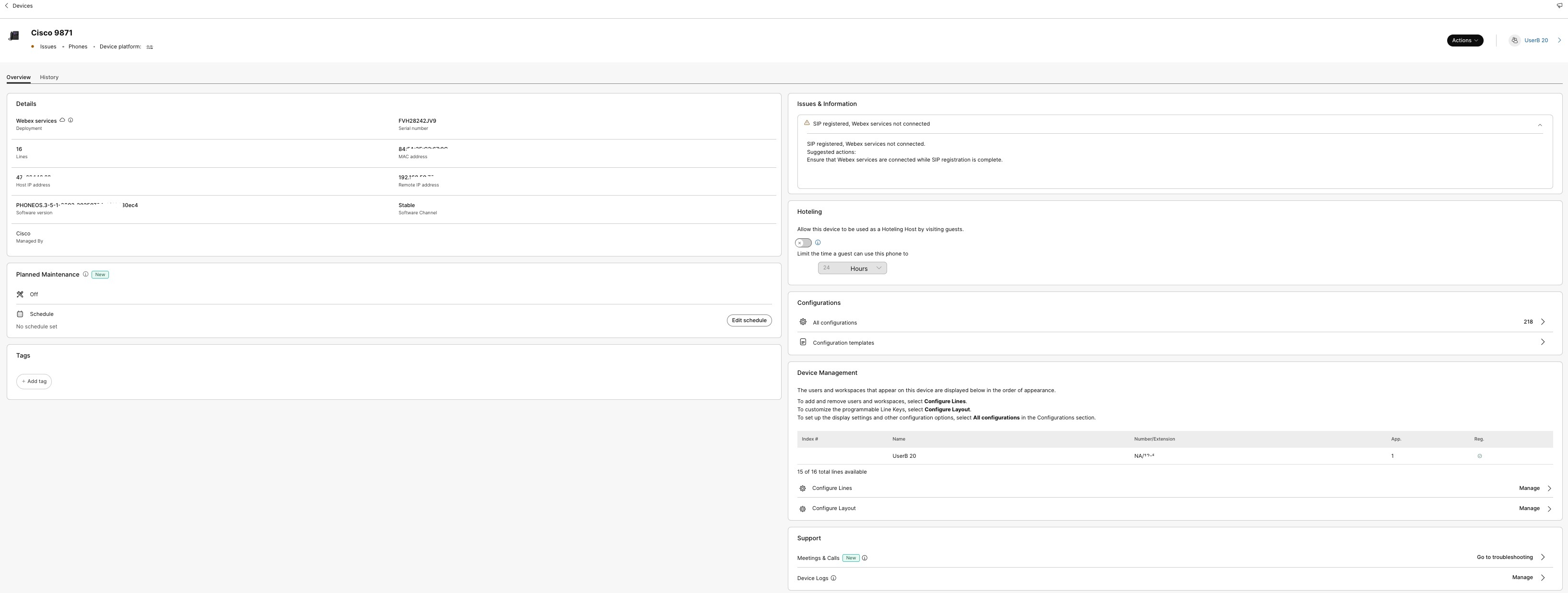 Telefony MPP nie wyświetlają problemów | ||||||||||||||||||||||||||||||||||||
| 4 |
W sekcjiSzczegóły wybranego urządzenia wartość Usługi Webex jest wyświetlana jako Wdrożenie, co oznacza, że urządzenie jest połączone z usługami Webex. Jeśli urządzenie nie jest połączone z usługą Webex, upewnij się, że domeny funkcji Webex są włączone zgodnie z artykułami Informacje referencyjne dotyczące portów dla połączeń Cisco Webex i Ogłoszenie dotyczące wdrażania funkcji MPP Webex Aware. Jeśli problemy nadal występują, skontaktuj się z pomocą techniczną Cisco TAC.
| ||||||||||||||||||||||||||||||||||||
| 5 |
W sekcji Zarządzanie urządzeniami możesz sprawdzić status rejestracji SIP.  Na tym obrazku status urządzenia pokazano w czerwonym polu, a status rejestracji linii SIP w niebieskim polu. | ||||||||||||||||||||||||||||||||||||
| 6 |
Na stronie urządzenia w sekcji Problemy i informacje wyświetlane są różne przydatne informacje o urządzeniu, w tym wszelkie problemy ze statusem rejestracji SIP i problemy z łącznością Webex. 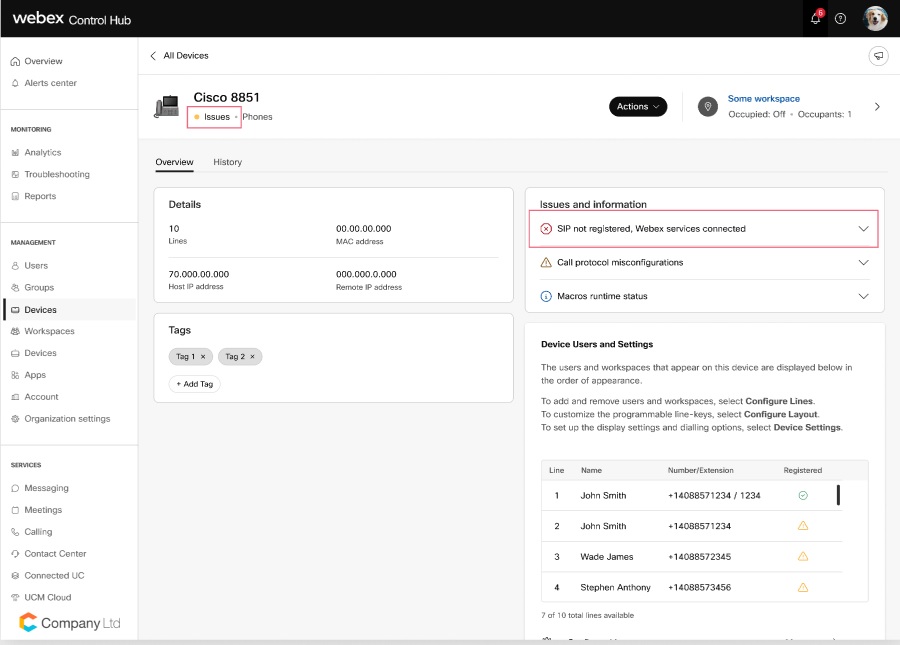 Scenariusze statusów rejestracji są następujące:
| ||||||||||||||||||||||||||||||||||||

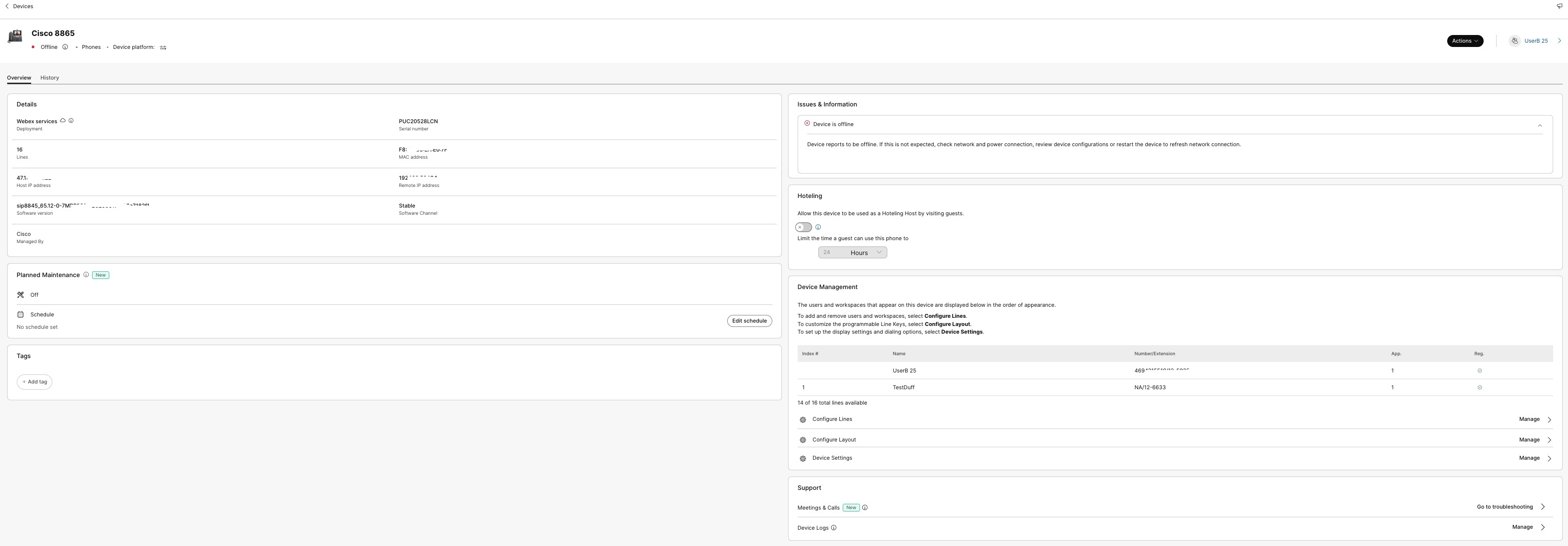
 – Oznacza to, że linia na urządzeniu jest zarejestrowana w Webex Calling.
– Oznacza to, że linia na urządzeniu jest zarejestrowana w Webex Calling.  – Oznacza to, że linia na urządzeniu nie jest zarejestrowana w Webex Calling.
– Oznacza to, że linia na urządzeniu nie jest zarejestrowana w Webex Calling. 
